आप अपने कंप्यूटर में अधिक स्थान बनाने के लिए अनावश्यक फ़ाइलों को हटाने का फैसला कर सकते तो आप अपने कंप्यूटर में फ़ोल्डर प्रबंधित के रूप में। आपके कंप्यूटर की फ़ाइलों को हटाकर के दो तरीके हैं। आप या तो उन में है कि वे मैक उपयोगकर्ताओं या विंडो में रीसायकल बिन के लिए कचरे में प्राप्त नहीं किया जा सकता है स्थायी रूप से हटा सकते हैं। खिड़कियों में इस आदेश Shift + Delete क्लिक करके हासिल की है। हटाएँ कुंजी पर क्लिक के सामान्य विलोपन जबकि बिन जहाँ आप उन्हें वहाँ से प्राप्त कर सकते हैं पुनरावृत्ति करने के लिए फ़ाइल ले जाता है। इसलिए आप कैसे आप अपने कंप्यूटर पर फ़ाइलों को हटाने पर सावधान रहना चाहिए।
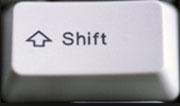
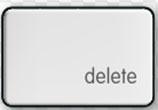
जब आप स्थायी रूप से क्लिक करने के लिए SHIFT से फ़ाइलों को हटाने + DELETE यह वास्तव में हटाया नहीं गया है। वास्तव में अंतरिक्ष या नष्ट कर दिया फ़ाइल का स्थान मुक्त या पुन: उपयोग के लिए उपलब्ध चिह्नित है। इसलिए, फ़ाइलों जब तक आप का उपयोग करते हैं फाइलों पर ओवरराइट कर रहे हैं कि जगह नहीं है अभी भी उपलब्ध हैं। इसका मतलब है कि फ़ाइलों को अभी भी है क्योंकि वे अपने कंप्यूटर की हार्ड ड्राइव से मिटा नहीं किया गया बरामद किया जा सकता।
एक शिफ्ट नष्ट कर दिया गया फ़ाइलें पुनर्प्राप्त किया जा रहा से पहले क्या करें
तो जब आप उन्हें रीसायकल बिन में संग्रहीत करने के बिना अपने फ़ाइलों को हटाने और आप उन्हें पुनः प्राप्त करने के आप कंप्यूटर का उपयोग करने से संघर्ष करना चाहिए चाहते हैं। ऐसा करने के लिए कारण स्थान है कि आप फ़ाइलें नष्ट कर दिया है पर ओवरराइटिंग डेटा को रोकने के लिए है। आपके कंप्यूटर को यह उपयोग के लिए नि: शुल्क प्रतीक होगा और अगर आप अपने कंप्यूटर का उपयोग जारी रखने और डेटा को बचाने आप नई फ़ाइलें के साथ स्थान पर कब्जा खत्म हो जाएगा।
आज के तकनीकी प्रगति के साथ आप अपने कंप्यूटर हार्ड ड्राइव से शिफ्ट हटाई गई फ़ाइलें पुनर्प्राप्त। वहाँ शक्तिशाली डेटा रिकवरी उपकरण है कि आकर्षक डिज़ाइन में आते हैं अपने डेटा की जरूरत के लिए पूरा करने के लिए कर रहे हैं। यह इस डेटा रिकवरी उपकरण जैसे का ज्ञान होना अच्छा है रजिस्टर डेटा रिकवरी । हालांकि वहाँ कई वहाँ बाहर फ़ाइल वसूली सॉफ्टवेयर अपने डेटा रिकवरी के लिए सच साथी हैं रजिस्टर डेटा वसूली है।

- प्रभावी रूप से किसी भी भंडारण युक्ति से खो या नष्ट कर दिया फ़ाइलें, फ़ोटो, ऑडियो, संगीत, ईमेल वसूली, सुरक्षित रूप से और पूरी तरह से।
- रीसायकल बिन, हार्ड ड्राइव, मेमोरी कार्ड, फ्लैश ड्राइव, डिजिटल कैमरा और कैमकोर्डर से डाटा वसूली का समर्थन करता है।
- अचानक विलोपन, स्वरूपण, हार्ड ड्राइव भ्रष्टाचार, वायरस हमला, सिस्टम क्रैश विभिन्न स्थितियों के तहत के लिए डेटा की वसूली के लिए समर्थन करता है।
- वसूली से पहले पूर्वावलोकन आप एक चयनात्मक वसूली बनाने के लिए अनुमति देता है।
- समर्थित ओएस: Windows 10/8/7 / XP / Vista, मैक ओएस एक्स (Mac OS X 10.6, 10.7 और 10.8, 10.9, 10.10 Yosemite, 10.10, 10.11 एल कैप्टन, 10.12 सिएरा) आईमैक, मैकबुक, मैक पर प्रो आदि
वहाँ एक जादूगर मोड है कि आप उपयोग कर सकते हैं जब आप नौसिखिए हैं। यह आपको कुछ सवाल तो अभाव है यह डेटा ठीक हालांकि यह मानक मोड के रूप में प्रभावी नहीं है। रजिस्टर डेटा रिकवरी सबसे अच्छा फ़ाइल वसूली सॉफ्टवेयर के बाद से यह इस तरह के डिजिटल कैमरा, हार्ड ड्राइव, एसडी कार्ड, मेमोरी कार्ड, फोन, मीडिया प्लेयर और पोर्टेबल ड्राइव के रूप में किसी भी उपकरण से compactible है। इन उपकरणों से आप ऑडियो, वीडियो, चित्र, अभिलेखागार, ईमेल, और दस्तावेजों ठीक हो सकता है। चाहे आप इन फ़ाइलों को नष्ट कर दिया है, या उन्हें वायरस की वजह से खो दिया है, या स्वरूपण, या वायरस के संक्रमण की वजह से आप अभी भी उन्हें वापस इस सॉफ्टवेयर का उपयोग कर सकते हैं। इसके अलावा इस कार्यक्रम आप फ़ाइलों को बरामद किया गया है पूर्वावलोकन करने देता है।
भाग 1 रजिस्टर डेटा रिकवरी का उपयोग कर हटाई गई फ़ाइलें पुनर्प्राप्त कैसे
आगे की हलचल के बिना जाने कैसे शिफ्ट हटाई गई फ़ाइलें पुनर्प्राप्त करने के लिए देखते हैं। आप सुनिश्चित करें इस फ़ाइल वसूली सॉफ्टवेयर डाउनलोड किया है और आपके कंप्यूटर में यह शुरू किया है। हटाई गई फ़ाइलें पुनर्प्राप्त शुरू करने के लिए अगले सरल चरणों का पालन करें।
चरण 1: फ़ाइल के प्रकार का चयन करें
किन फ़ाइल प्रकारों का आप को ठीक करना चाहते हैं? प्रत्येक पर अंकन द्वारा वांछित फ़ाइलों का चयन करें। वहां से ड्राइव है कि आप फ़ाइलों खो पहचान करने के लिए अगला पर क्लिक करें।

चरण 2: स्थान का चयन करें डाटा को पुनः शुरू करने के लिए
स्थान जहाँ आप अपनी फ़ाइलों खो का चयन करें। वहाँ आप के लिए कुछ विकल्प हैं, तो आप खो फ़ाइलों scaning शुरू करने के लिए विशिष्ट मार्ग चुन सकते हैं।

चरण 3: खो डेटा ठीक करने के लिए डीप स्कैन
अपनी फाइल को मजबूत पुनः प्राप्त होने के लिए डीप स्कैन हालांकि यह अधिक समय लग उम्मीद से स्कैन करने के लिए होगा सक्रिय करें। फिर प्रारंभ बटन पर क्लिक करें और धैर्य रखें के रूप में अपनी फाइलों को बरामद कर रहे हैं।

चरण 4: क्रॉस चेक और फ़ाइलें पुनर्प्राप्त
बाद स्कैनिंग की प्रक्रिया पूरा हो गया है उनके नाम और पथ के साथ दिखाई देंगे स्कैन किया। पुनर्प्राप्त की गई फ़ाइलें की गुणवत्ता भी या तो है या बुरा के रूप में प्रदर्शित किया जाएगा। आप अंतिम वसूली से पहले दस्तावेजों, ऑडियो और वीडियो पूर्वावलोकन कर सकते हैं। क्या निशान वांछित फ़ाइलों को पुनर्प्राप्त और पर क्लिक करने के तय करने के बाद वसूली । अंत में उन्हें एक अलग ड्राइव पर सहेजें।

अपने आप को कि डेटा हानि की किसी भी स्थिति ठीक हो और आनंद क्या बाकी दुनिया के लिए नृत्य है सकते हैं इस बहुमुखी उपकरण की एक प्रति प्राप्त करें।
Törlés / Visszaállítás Files
- Törölt fájlok I +
- Törölt fájlok II +
- Undelete Files I +
- Undelete fájlok II +
-
- EASEUS törölt fájlok helyreállítása alternatívák
- Helyreállítása műszak törölt fájlok
- Undo véletlen törlése
- Törölt kapcsolatok
- Mac undelete
- Törölt mappák
- Android-alkalmazások a törölt fájlok visszaállítására
- Rendszer visszaállítani törölt fájlokat
- Törölt fájlok Android
- Visszaállítani törölt képeket
- Törölt fájlok Lomtár
- Helyreállítása törölt partíció
- Helyreállítása Dropbox törölt fájlok






